
Googleカレンダーを使用していて、実際に時間をかけずにAlexaに今後のイベントを読み上げてもらいたい場合は、GoogleカレンダーをAmazon Echoに簡単にリンクして、いつも欲しかった典型的なパーソナルアシスタントを利用できます。
Googleホームは明らかにGoogleカレンダーにもアクセスできますが、一部の購入者は50ドルの値札を渡すことができません。 エコードット そのため、Amazon側に行き着き、Googleカレンダーに大きく依存している場合でも、心配する必要はありません。 Echoとリンクする方法は次のとおりです。
関連: AmazonEchoとGoogleHome:どちらを購入する必要がありますか?
GoogleカレンダーをAlexaに追加する方法
スマートフォンでAlexaアプリを開き、画面の左上隅にあるメニューボタンをタップすることから始めます。
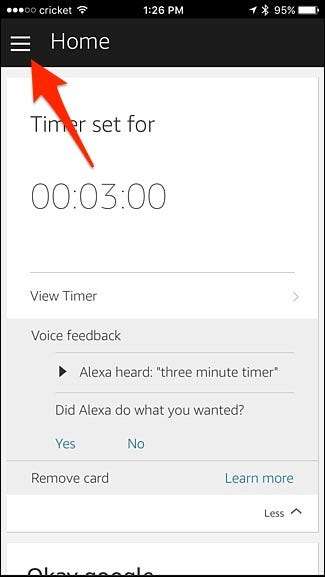
「設定」を選択します。
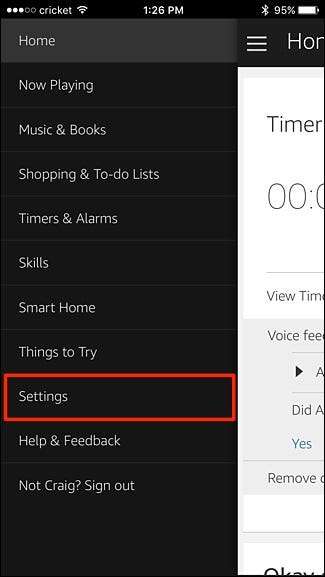
「カレンダー」をタップします。
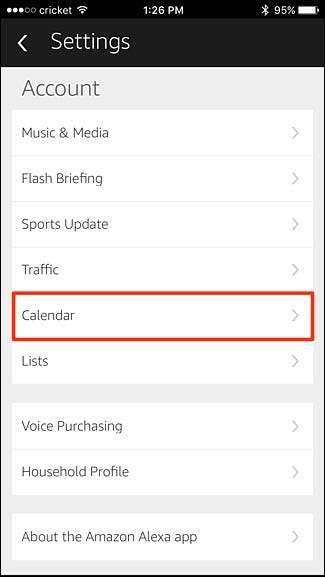
「Google」と表示されている白いボックスをタップします。これらのサービスを使用する場合は、OutlookまたはOffice365からカレンダーをリンクすることもできます。
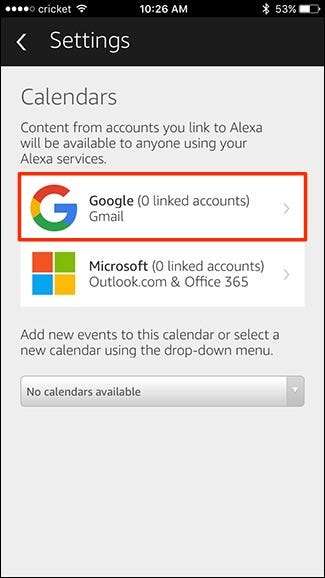
「Googleカレンダーアカウントをリンクする」を選択します。

Googleユーザー名またはメールアドレスに続けてパスワードを入力して、Googleアカウントにログインします。 「サインイン」をクリックします。
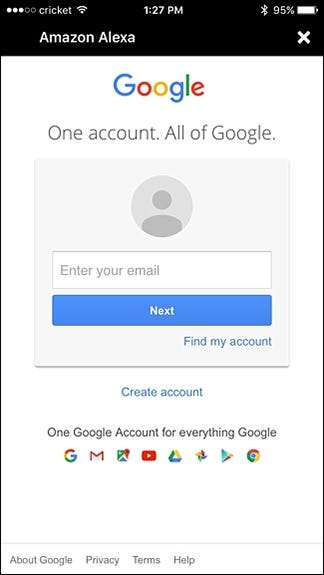
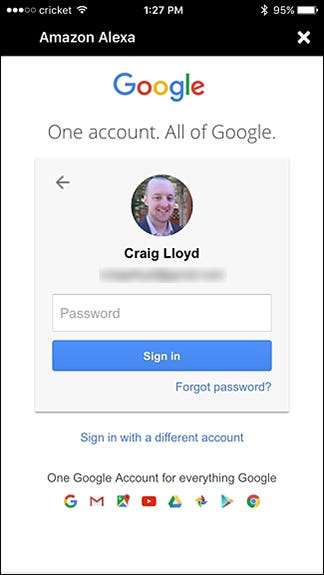
右下隅にある[許可]をタップして、AlexaにGoogleカレンダーへのアクセスを許可します。
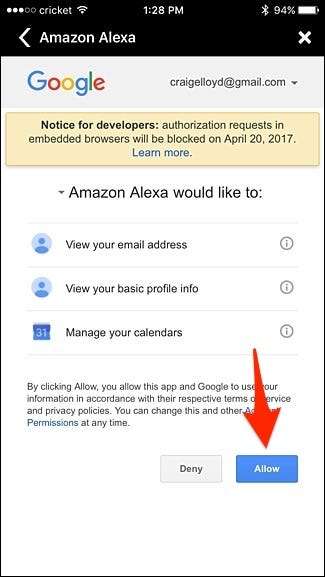
次の画面に「完了」と表示されたら、右上隅の「X」をタップして閉じます。
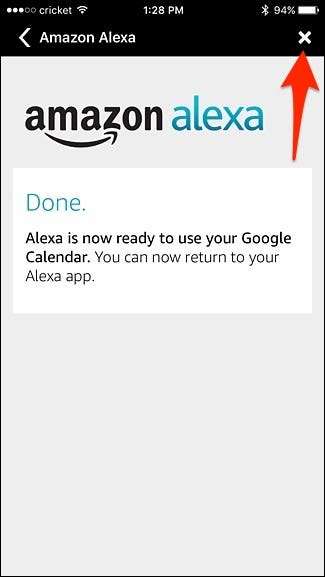
その後、横にチェックマークを付けて、Alexaにアクセスさせるカレンダーを選択します。終了したら、左上隅にある戻る矢印をタップします。
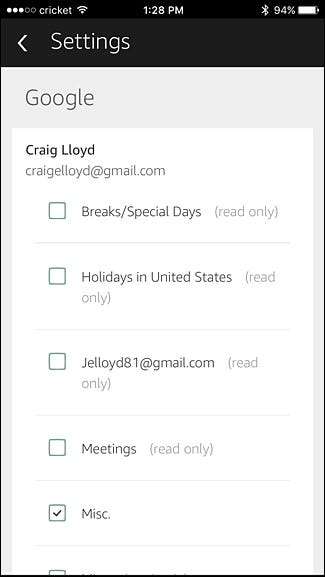
次に、ドロップダウンメニューをタップして、Alexaを介して新しいイベントを追加するときにデフォルトのカレンダーとして使用するカレンダーを選択します。
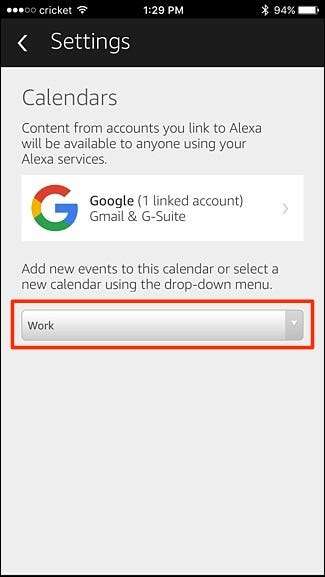
カレンダーを選択し、「完了」をクリックします。

そこから、Alexaアプリを終了し、Echoを使用してGoogleカレンダーを管理し始めることができます。
Googleカレンダーの統合でできることとできないこと
AlexaにGoogleカレンダーについて尋ねる場合、音声コマンドはかなり制限されていますが、できることは非常に便利です。使用できるコマンドは次のとおりです。
- 「アレクサ、次のイベントは?」 Alexaがカレンダーの次のイベントを教えてくれます。そこから、彼女はあなたがもっと今後のイベントを聞きたいかどうかあなたに尋ねます。
- 「アレクサ、私のカレンダーには何がありますか?」 これはAlexaにとってより一般的な質問ですが、彼女はあなたのカレンダーの次の4つのイベントを教えてくれます。説明して質問することもできます 「アレクサ、木曜日の午前10時のカレンダーには何がありますか?」
- 「アレクサ、月曜日の午前9時にカレンダーに「取締役会」を追加してください。」 これは、Googleカレンダーにイベントを追加する方法です。で始めることもできます 「アレクサ、カレンダーにイベントを追加して」 彼女はあなたに何曜日と何時かなどのフォローアップの質問をします。
残念ながら、「来週」や「週末」のカレンダーの内容を尋ねることはできません。代わりに、具体的に日付を言う必要があります。さらに、場所、説明、アラートなど、イベントに詳細を追加することはできません。
Google Homeには、Googleカレンダーにも独自の欠陥があります。特定の時刻が関連付けられていないイベントは読み取られません。また、メインのGoogleカレンダーからのイベントのみを読み取ることができるため、複数のカレンダーがある場合は、そのうちの1つからのイベントのみを表示できます。







